
Tableauレイアウトコンテナ利用時の「あれ、あれ?うまく中に入らない」を紐解く
今回は、Tableauでダッシュボード作成時にレイアウトコンテナを利用し、その中にワークシートや別のレイアウトコンテナをはめ込もうとして時にありがちな、「あれ、あれ?うまく中に入らないな」という状況を紐解きたいと思います。
「レイアウトコンテナってなんだ?」「どうやって使うんだ?」という方は、手前みそで恐縮ですが下記の動画もご参考ください。 (6分50秒あたりから)
レイアウトコンテナに、ワークシートや別のレイアウトコンテナをはめ込むときの疑問点としては
・Shift押しながらドラッグ&ドロップするのか、押さないで良いのか分からない
・操作時に、マウスカーソルに「禁止マーク」が表示されてドラッグ&ドラップできない事があるのはなぜ
という点があるのでは、と思います。
この2つの点と、では、どうすれば良いのか?という解決方法を考えたいと思います。
ポイント① Shiftを押すのか、押さないで良いのか?
一つ目の、Shift押すかどうかは、
はめ込もうとしている、元のワークシートやレイアウトコンテナの状態
で、異なります。
検証した結果をまとめて記載しますが、正直、これを覚える必要はないと思います。参考に程度に見てください。
パターン1
元のワークシートがまだ、ダッシュボードに配置されておらず、画面左のシートリストにある。および、新たなレイアウトコンテナを画面左のオブジェクトリストから配置する場合
→Shiftを押さず、そのままドラッグ&ドロップ
パターン2
元のワークシートやレイアウトコンテナが、タイル配置されている。(タイル配置されているコンテナの中にはまっている場合も含む)
→Shiftを押さず、そのままドラッグ&ドロップ
(ただし、はめ込む先のコンテナが浮動コンテナの場合、後述のポイント2の影響を受ける可能性が高い)
パターン3
元のワークシートやレイアウトコンテナが、すでに配置されている浮動コンテナの中にはまっている
→Shiftを押さず、そのままドラッグ&ドロップ
パターン4
元のワークシートやレイアウトコンテナが、浮動で配置されている
→Shiftを押しながらドラッグ&ドロップ
ポイント② ドロップ禁止区域の存在
二つ目のポイントは、操作時にマウスカーソルに「禁止マーク」が表示されてドラッグ&ドラップできない状況についてです。
実は、すでにダッシュボードに置かれているワークシートやレイアウトコンテナを、ドラッグ&ドロップして別のレイアウトコンテナにはめ込もうとする際、マウスボタンを離すことができない「ドロップ禁止区域」が存在します。
その区域は、元のワークシートやレイアウトコンテナが存在していた区域です。下図
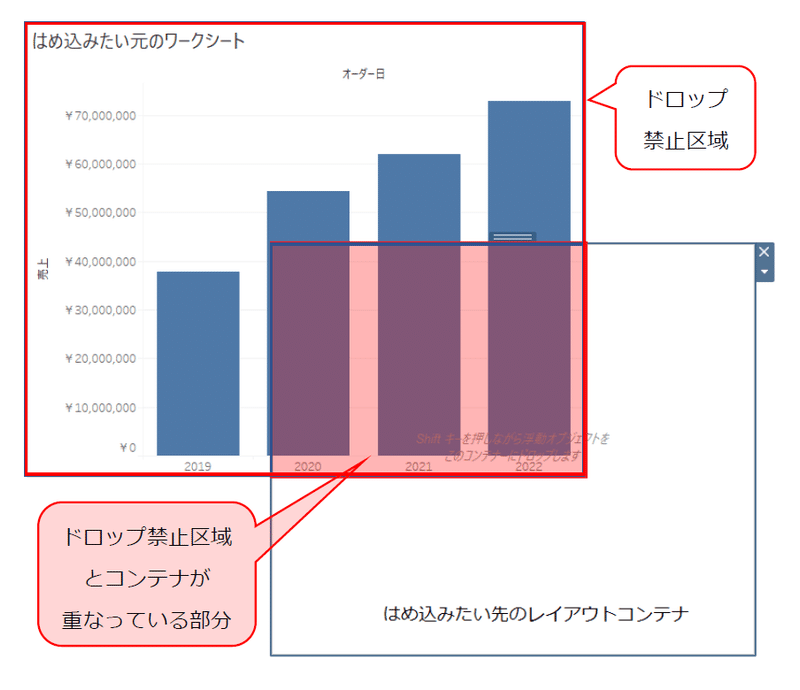
この赤枠の部分は、ワークシートやレイアウトコンテナを移動させる操作の場合はドロップできますが、レイアウトコンテナにはめ込む操作の時にはドロップできない区域です。
そして、上図ではその区域が、はめ込みたい先のレイアウトコンテナと重なっています。(赤く塗りつぶされた区域)
なので、この左上のワークシートを右下のレイアウトコンテナにはめ込みたい場合は、ワークシートをこの赤く塗りつぶされた区域をこえて動かしていき、ドロップする必要があります。
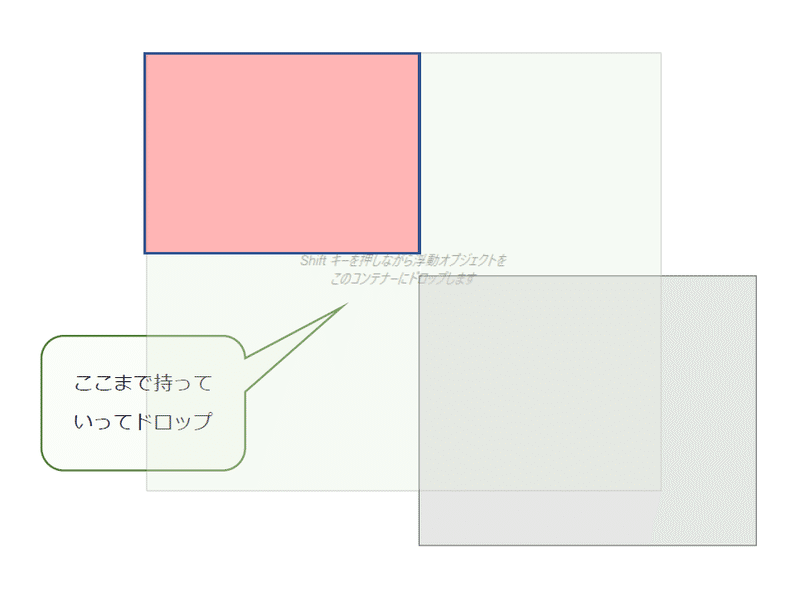
この事は、元ワークシートやレイアウトコンテナが、広くはめ込む先のレイアウトコンテアに重なっている場合に、大きな影響(操作者のとまどい)をあたえます。
特に、ちょうどレイアウトコンテナのはめ込みたい部分に、元のワークシートが重なっている場合は、ドロップできない状況に陥ります。
また、元のワークシートがタイル配置でダッシュボード全体に広がっている場合は、全体がドロップ禁止区域になるので、どうやっても別の浮動レイアウトコンテナにはめ込めない。という状況になります。
(補足:この場合は、いったんShift押しながらワークシートを浮動に変更して適当な位置に置きます。その後、もう一度、Shiftを押しながらレイアウトコンテナにはめ込む必要があります。)
では、どうすれば良いのか?
では、実際の操作時ではどうすれば良いのか?を考えてみたいと思います。
深く考えずに、2つのポイント
・Shift押しながらなのか、押さないでいいのか
・ドロップ禁止区域の存在を避ける
をクリアするためには
「はめ込む元のワークシートやレイアウトコンテナをドラッグし、
はめ込む先のレイアウトコンテナーの所望の部分に持っていき、Shift押したり離したりして、はめ込めるか試す。
はめ込めない場合、もとのワークシートやレイアウトコンテナがあった場所から出来るだけ離れた場所に持っていきながら試す。
これでもはめ込めない、もしくは、はめ込みたい部分ではなくなってしまう場合は、いったんドラッグしているものを浮動状態として配置、ぐっと小さくし、はめ込む先のレイアウトコンテナとかぶらないようにし、再度Shift押しながらドラッグアンドドロップではめ込む」
長いので、もっとざっくりまとめると
「Shiftを押したり離したりしながら持っていく。だめなら深追いせず、いったん離れた場所に浮動にして小さくし、即Shift押しながら再トライ」
以上になります。良かったら、試してみて下さい。
ご精読頂き、ありがとうございます。
*記事の中に不正確な点などありましたら、是非、Twitter Direct Mailでお知らせ下さい。よろしくお願いします。
By ritz_Tableau
Tableau Visonary(Zen Master) | 2018-2021 Tableau Public Ambassador |
Tableau Certified Professional | Data Saber
Twitter : @ritz_Tableau
Tableau Public : https://public.tableau.com/profile/satoshi.ganeko#!/
この記事が気に入ったらサポートをしてみませんか?
